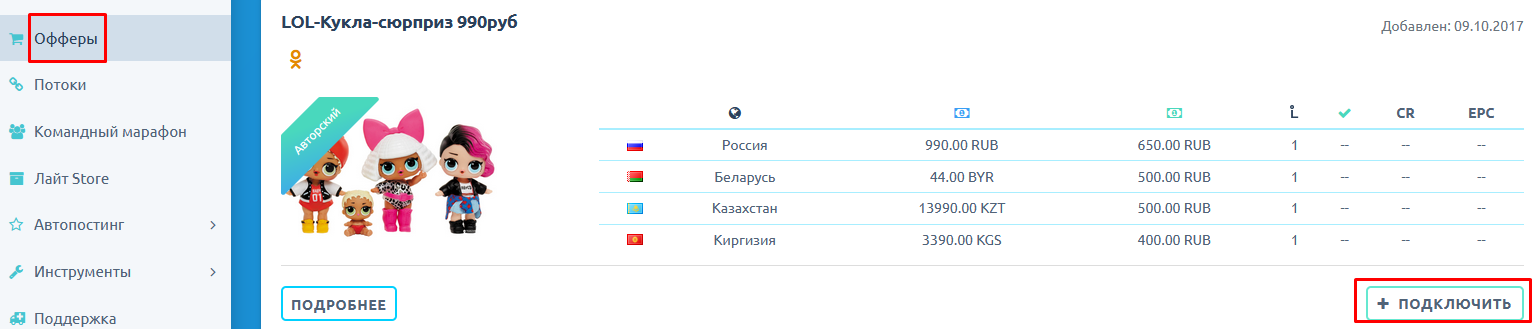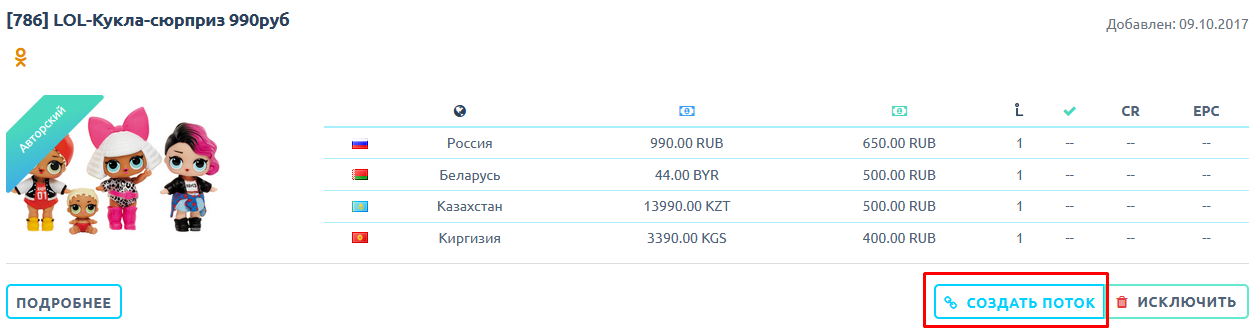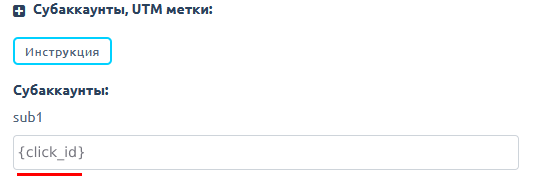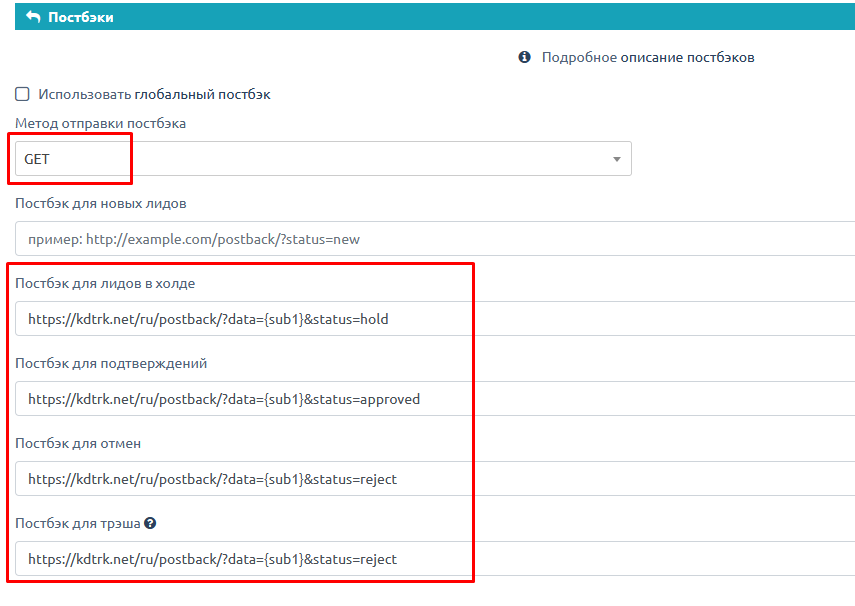Настройка postback для traffic light — различия между версиями
Admin (обсуждение | вклад) (Новая страница: «Для того, чтобы настроить postback с traffic light, необходимо проделать следующие шаги: 1. Заходим…») |
Admin (обсуждение | вклад) |
||
| (не показаны 2 промежуточные версии этого же участника) | |||
| Строка 7: | Строка 7: | ||
[[Файл:Trafficlight1offerpotok.png|centre|frame|рис. 2]] | [[Файл:Trafficlight1offerpotok.png|centre|frame|рис. 2]] | ||
| − | 3.Выбираем нужные настройки потока. В поле меток обязательно указываем метку ''' | + | 3.Выбираем нужные настройки потока. В поле меток обязательно указываем метку '''{click_id}''' в поле '''sub1''' |
| − | [[Файл: | + | [[Файл:Trafficlight3metka1.png|centre|frame|рис. 3]] |
| − | 4.В поле настройки постбека указываем такие ссылки постбека для каждого статуса:<br/> | + | 4.В поле настройки постбека указываем обязательно метод '''GET''' и такие ссылки постбека для каждого статуса:<br/> |
<code>https<nowiki/>://kdtrk.net/ru/postback/?data={sub1}&status=hold</code> - для холда<br/> | <code>https<nowiki/>://kdtrk.net/ru/postback/?data={sub1}&status=hold</code> - для холда<br/> | ||
<code>https<nowiki/>://kdtrk.net/ru/postback/?data={sub1}&status=approved</code> - для подтвержденных конверсий<br/> | <code>https<nowiki/>://kdtrk.net/ru/postback/?data={sub1}&status=approved</code> - для подтвержденных конверсий<br/> | ||
| Строка 17: | Строка 17: | ||
5. Сохраняем поток. Копируем ссылку из потока | 5. Сохраняем поток. Копируем ссылку из потока | ||
| − | |||
6. Вставляем полученную ссылку в поле "URL кампании" в системе Kadam в меню создания кампании. <br/> | 6. Вставляем полученную ссылку в поле "URL кампании" в системе Kadam в меню создания кампании. <br/> | ||
| − | Пример готовой ссылки: '''<code>http:<nowiki/>//tradeboxprice.ru/r/XXXXXXXX/s?sub1= | + | Пример готовой ссылки: '''<code>http:<nowiki/>//tradeboxprice.ru/r/XXXXXXXX/s?sub1={click_id}</code>''' <br/> |
В параметрах рекламной кампании в поле <b>"Шаблон принятия"</b> ничего выбирать не нужно, т.к. статусы уже указаны вручную в постбеках. | В параметрах рекламной кампании в поле <b>"Шаблон принятия"</b> ничего выбирать не нужно, т.к. статусы уже указаны вручную в постбеках. | ||
| − | |||
Текущая версия на 13:19, 21 мая 2023
Для того, чтобы настроить postback с traffic light, необходимо проделать следующие шаги:
1. Заходим в меню "Офферы" и выбираем нужный оффер и жмем "Подключить".
2. После подключения жмем "Создать поток".
3.Выбираем нужные настройки потока. В поле меток обязательно указываем метку {click_id} в поле sub1
4.В поле настройки постбека указываем обязательно метод GET и такие ссылки постбека для каждого статуса:
https://kdtrk.net/ru/postback/?data={sub1}&status=hold - для холда
https://kdtrk.net/ru/postback/?data={sub1}&status=approved - для подтвержденных конверсий
https://kdtrk.net/ru/postback/?data={sub1}&status=reject - для треша и отмен
5. Сохраняем поток. Копируем ссылку из потока
6. Вставляем полученную ссылку в поле "URL кампании" в системе Kadam в меню создания кампании.
Пример готовой ссылки: http://tradeboxprice.ru/r/XXXXXXXX/s?sub1={click_id}
В параметрах рекламной кампании в поле "Шаблон принятия" ничего выбирать не нужно, т.к. статусы уже указаны вручную в постбеках.